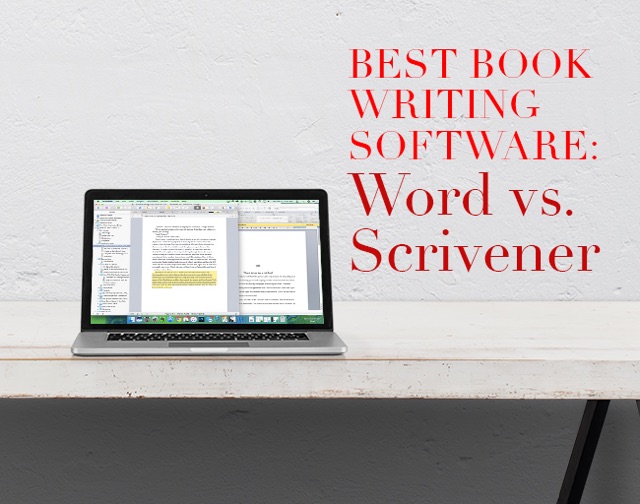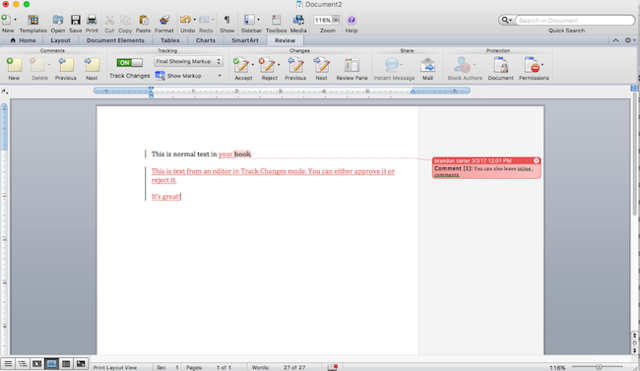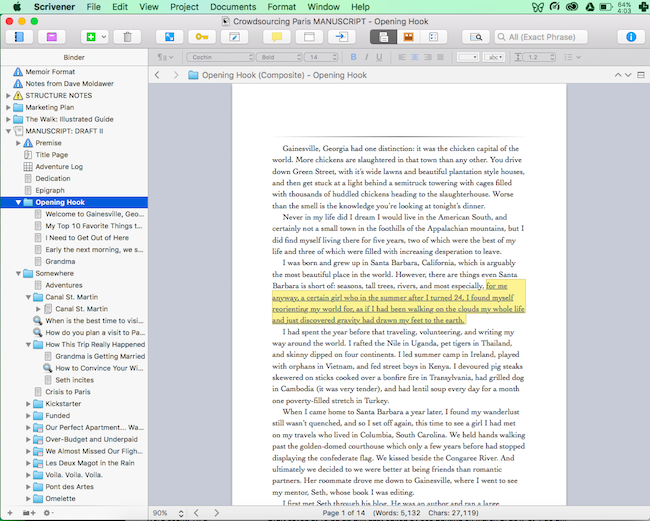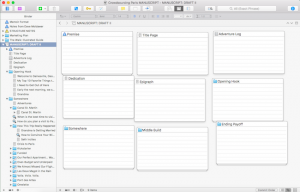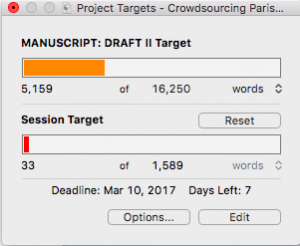Perangkat Lunak Penulisan Buku Terbaik: Word vs. Scrivener
Diterbitkan: 2017-03-04Saat Anda sedang menulis buku, Anda mungkin sampai pada titik di mana keputusasaan berubah menjadi keputusasaan dan Anda berpikir: “Pasti ada cara yang lebih baik. Harus ada perangkat lunak penulisan buku yang lebih baik daripada Microsoft Word.”
Microsoft Word adalah pengolah kata default, tetapi itu tidak berarti itu satu-satunya pilihan. Dan terutama ketika Anda sedang menulis sesuatu yang rumit seperti buku, Anda mungkin menginginkan perangkat lunak penulisan yang dirancang khusus untuk menulis buku.
Dalam posting ini, kita akan melihat dari dekat dua bagian terbaik dari perangkat lunak penulisan buku: Microsoft Word dan Scrivener, dan berbicara tentang di mana setiap pengolah kata bersinar dan di mana masing-masing gagal.
Plus, lihat 10 Perangkat Lunak untuk Penulis Teratas kami untuk mendapatkan lebih banyak alat untuk membantu Anda menulis dengan lebih baik dan lebih cepat.
Bagaimana Scrivener Menyelamatkan Saya 250 Jam Menulis Buku
Pada tahun 2010, saya sedang menulis apa yang akan menjadi buku pertama saya ketika saya sampai pada titik di mana Word menjadi tidak mungkin. Saya berada di tengah-tengah draf kedua, dan saya terus harus mengatur ulang bagian-bagian untuk melihat apa yang akan membuat buku ini mengalir dengan baik. Ini sangat mengganggu di Word.
Saya harus menggulir, menggulir, menggulir, menyorot bagian, klik "potong," gulir, gulir, gulir ke tempat saya ingin meletakkannya, tempel, dan kemudian baca kembali bagian itu untuk melihat apakah saya menyukainya di sana.
Seringkali tidak, saya akan memutuskan bagian yang baru saja saya pindahkan lebih pas di tempat pertama, dan saya harus memindahkannya kembali. Mau tidak mau, saya akan lupa untuk menyalin baris penting teks milik bagian yang saya pindahkan dan semuanya tidak masuk akal. Itu sangat membuat frustrasi.
Baru pada buku kedua saya, saya menemukan Scrivener. Itu benar-benar berbeda, dan pasti ada kurva belajar. Namun, begitu saya menguasainya, saya menemukan bahwa saya menyukai bagaimana hal itu diarahkan secara khusus untuk menulis buku. Dan keefektifannya terlihat dalam produktivitas saya.
Buku pertama saya, yang ditulis hanya dengan Microsoft Word, membutuhkan waktu 550 jam untuk saya tulis. Buku kedua, yang ditulis dengan Scrivener, saya hanya membutuhkan waktu 200 jam.
Tentu saja, beberapa di antaranya karena ini adalah buku kedua saya dan saya telah menyempurnakan proses saya. Tapi saya percaya Scrivener menyelamatkan saya ratusan jam waktu, belum lagi frustrasi.
Saya telah menyelesaikan enam buku tentang scrivener, belum lagi setengah lusin cerita pendek, dan setiap hari saya mempelajari cara-cara baru untuk menggunakannya, tergantung pada kebutuhan proyek saya.
Tapi mari kita urai fitur Microsoft Word dan Scrivener sehingga kita bisa melihat apa yang terbaik dari masing-masing fitur tersebut.
Scrivener vs. Word: Manakah Perangkat Lunak Penulisan Buku yang Lebih Baik?
Baik Scrivener dan Microsoft Word adalah pengolah kata yang efektif, tetapi masing-masing berkembang pesat saat digunakan untuk tugas tertentu. Mari kita bandingkan keduanya, khususnya sebagai perangkat lunak penulisan buku:
Microsoft Word
Microsoft Word tersedia dalam versi PC ($115) dan versi Mac ($124).
Kelebihan:
di mana- mana . Microsoft Word adalah standar industri, dan pengolah kata default untuk jutaan orang. Dan itu adalah keuntungan besar untuk menulis buku. Karena hampir semua orang memiliki Microsoft Word dan tahu cara menggunakannya, sangat mudah untuk berkolaborasi menggunakannya. Misalnya, sebagian besar editor mengedit buku di Word dan oleh karena itu mengharuskan klien mereka untuk mengirimkan manuskrip dalam format Word (.doc).
Bagus untuk mengedit . Fitur perubahan trek Word sangat bagus untuk berkolaborasi dengan editor. Ini memungkinkan Anda untuk dengan mudah melihat perubahan apa yang telah mereka buat, menerima atau menolak perubahan tersebut, atau sepenuhnya kembali ke aslinya. Sangat berguna untuk memoles draf akhir Anda. Bahkan, untuk sebagian besar buku saya, saya memindahkannya dari Scrivener ke Word untuk proses pengeditan guna memanfaatkan fitur ini. (Namun, karena Google Documents menambahkan "Mode Saran," yang setara dengan melacak perubahan, saya mulai menggunakannya hampir secara eksklusif sebagai pengganti Word untuk proses pengeditan.)
Lacak Perubahan
Pemformatan yang bagus . Word adalah pengolah kata "apa yang Anda lihat adalah apa yang Anda dapatkan" (WYSIWYG atau Wizy-wig), dan dengan demikian, ini sangat efektif. Tampilan buku Anda di layar saat Anda mengetiknya sama seperti tampilannya di halaman saat Anda mencetak: jika Anda menulis seluruh buku dalam font Papirus 18 pt, buku akan tetap seperti itu saat Anda mengirimkannya ke editor atau mencetak hard copy (dan mereka akan sedih karena 18 pt Papirus adalah ide yang buruk). Itu memudahkan untuk melihat seperti apa format Anda dari awal dan membuat perubahan di sepanjang jalan.
Sederhana . Bagi kebanyakan orang, Microsoft Word adalah salah satu program pertama yang pernah mereka gunakan di komputer. Sederhana, nyaman, dan berfungsi, bahkan untuk menulis buku!
Kontra:
Dokumen tunggal . Kelemahan utama Word saat Anda menulis buku adalah bahwa Word membatasi Anda pada satu dokumen linier. Ini berarti Anda agak dipaksa untuk bekerja secara linier melalui draf Anda. Jika Anda mendapatkan ide untuk bab lima, tetapi Anda sedang mengerjakan bab dua, tidak mudah untuk memasukkan ide itu ke dalam folder bab lima; Anda harus meletakkannya di bawah ini di ruang acak. Ini juga berarti bahwa jika Anda ingin membuat bab dua menjadi bab tiga, Anda harus menyalin dan menghapus bab itu secara harfiah sebelum menempelkannya di bawah bab dua yang baru. Hal ini membuat beberapa manuver canggung.
Tidak dirancang untuk buku . Karena Word pada awalnya tidak dirancang untuk dokumen sebesar buku, seiring bertambahnya buku Anda, Word menjadi semakin berat.
Menjadi lambat setelah Anda melewati ukuran tertentu . Bagi saya, ini adalah 30.000 kata. Setelah saya mencapai 30.000 kata, setiap kali saya membuka buku saya, butuh beberapa menit untuk memuat. Bahkan setelah dibuka, saya harus menunggu sampai halaman dimuat di bawah. Ini benar-benar membuat frustrasi ketika Anda gelisah untuk menulis.
Anda dapat menggunakannya untuk penerbitan, tetapi itu tidak mudah . Saya pribadi menggunakan Word untuk menerbitkan beberapa buku di Kindle, Nook, dan pengecer online lainnya. Itu tidak mudah atau elegan. Anda harus memformat setiap header dan judul bab dengan "Heading 1" dan "Heading 2," hapus semua indentasi, simpan dokumen dalam HTML, unggah ke Kindle, periksa bukti kesalahan pemformatan (yang pasti ada), dan kemudian mulai lebih. Anda hampir selalu harus menggunakan program bernama Sigil, editor epub, untuk membersihkan file sebelum Anda mempublikasikannya. Itu mungkin, tapi pasti merepotkan. (Catatan: Sekarang, saya menggunakan Vellum untuk ini. Ini luar biasa, dan kami akan segera meninjaunya.)

Namun, jika Anda memutuskan harus menggunakan Word untuk menerbitkan buku Anda, Anda dapat mengambil panduan Amazon sendiri tentang prosesnya di sini. Ini gratis juga, yang bagus.
Keseluruhan:
Baik tapi mengganggu . Anda dapat menggunakan Word untuk menulis buku. Tetapi masalahnya adalah seiring dengan bertambahnya buku Anda, itu menjadi semakin sulit untuk dikerjakan.
Ahli menulis
Anda dapat menemukan Scrivener untuk Mac di sini ($45) dan Windows di sini ($40).
Kelebihan:
Dibuat khusus untuk menulis buku . Sementara Microsoft Word semakin sulit digunakan semakin besar dokumen Anda, Scrivener semakin berguna seiring bertambahnya dokumen Anda. Itu terutama karena "fitur pengikat" -nya, yang merupakan kemajuan sederhana namun mengubah permainan untuk pengolah kata. Binder memungkinkan Anda untuk memisahkan bab dan adegan individual ke dalam folder dan subdokumen, yang kemudian dapat Anda seret dan lepas di mana pun Anda merasa paling cocok. Ini sangat membebaskan! Percayalah, Anda akan menyukainya.
Berikut adalah screenshot dari buku terbaru saya di Scrivener. Perhatikan Binder di sebelah kiri dengan semua bab, bagian, dan bahkan dokumen pendukung saya.
Fitur yang dirancang khusus untuk setiap langkah proses penulisan buku . Jika mode Binder adalah satu-satunya perbedaan, maka Scrivener akan langsung jauh lebih baik daripada Word untuk menulis buku. Tapi untungnya, ada lusinan fitur yang membuat Scrivener keren untuk penulisan buku. Berikut adalah beberapa:
Mode papan gabus
Modus papan gabus . Atur adegan/bagian Anda secara grafis. Seret mereka seolah-olah itu adalah kartu indeks di papan gabus asli. (Anda bahkan dapat mencetaknya dan mengarahkannya.)
- Modus komposisi . Ingin waktu menulis bebas gangguan? Mode komposisi menjadi layar penuh, menghilangkan gangguan visual apa pun. Digunakan dalam kombinasi dengan Freedom, Anda tidak punya pilihan selain menulis.
Target Proyek
Target proyek . Scrivener sejujurnya memiliki lebih banyak fitur daripada yang saya butuhkan, tetapi salah satu yang saya gunakan terus-menerus adalah Target Proyek, yang memungkinkan Anda menetapkan tenggat waktu dan memproyeksikan jumlah kata untuk draf Anda dan kemudian melihat berapa banyak kata yang harus Anda tulis setiap hari untuk memenuhi tenggat waktu itu. Anda juga dapat mengaturnya sehingga Anda hanya memiliki target jumlah kata harian, 1.000 kata sehari misalnya, dan itu akan membuat Anda bertanggung jawab untuk itu (sebanyak perangkat lunak menulis dapat membuat Anda bertanggung jawab).
Menulis di mana pun Anda berada dengan Aplikasi Scrivener . Scrivener baru-baru ini merilis aplikasi iOS-nya (Anda dapat menemukannya di sini), yang dapat Anda sinkronkan dengan desktop Anda dan kemudian menulis dan mengedit buku Anda di mana pun Anda berada.
Dukungan penerbitan yang adil . Salah satu nilai jual Scrivener adalah Anda dapat mengekspor langsung ke jenis file Kindle dan ePub, membuatnya lebih mudah untuk menerbitkan buku Anda daripada Word. (Sekali lagi, Vellum bahkan lebih mudah dan membuat eBuku yang jauh lebih indah. Kami akan segera meninjaunya!)
Kontra:
Memformat membuat frustrasi . Pemformatan kikuk di Scrivener. Dan ketika Anda memformat di dalam dokumen, itu tidak berarti bahwa semua pilihan pemformatan Anda akan dicetak. Misalnya, sementara Word adalah pengolah kata "apa yang Anda lihat adalah apa yang Anda dapatkan" (WYSIWYG), Scrivener telah memilih untuk menerapkan pemformatan terutama saat Anda mengompilasi dokumen untuk dicetak atau diekspor. Anda mungkin menulis buku Anda dalam warna putih Papirus 18 pt dengan latar belakang biru, tetapi ketika Anda menyiapkannya untuk dicetak, buku itu akan memformat buku sesuai dengan pengaturan pemformatan berbeda yang Anda pilih, seperti Times New Roman 12 pt hitam. Itu berarti Anda dapat menyesuaikan ruang penulisan Anda untuk menulis sesuka Anda tanpa khawatir akan mengacaukan tampilan buku Anda (atau membuat editor Anda sedih dengan Papirus 18 pt). Tetapi ketika sampai pada seluk beluk pemformatan, itu agak mengganggu.
Berkolaborasi tidak mudah . Saat Anda bekerja dengan editor, atau bahkan rekan penulis, Scrivener menjadi sulit. Sebagian dari ini adalah karena Scrivener tidak ada di mana-mana seperti Word, jadi jika editor Anda tidak memilikinya, Anda terpaksa beralih ke Word, standar industri. Juga, seperti Word, Scrivener memiliki beberapa perubahan trek dan fitur komentar sehingga Anda dapat berkolaborasi dengan editor, tetapi tidak semudah atau senyaman Word. Secara pribadi, setelah saya menyelesaikan draf kedua saya dan mulai bekerja dengan editor, saya lebih memilih Google Documents.
Keseluruhan:
Scrivener adalah perangkat lunak penulisan buku utama . Dan itu terus membaik. Jika Anda sedang menulis buku, hemat waktu Anda dengan mendapatkan ahli menulis.
Faktanya, kami sangat percaya pada Scrivener, kami menerbitkan sebuah buku tentang bagaimana penulis kreatif dapat menulis lebih banyak, lebih cepat menggunakannya. Ini disebut Kekuatan Super Scrivener. Jika Anda menggunakan Scrivener atau ingin menghemat waktu saat Anda mempelajari cara menggunakannya untuk penulisan kreatif, Anda bisa mendapatkan Kekuatan Super Scrivener di sini.
Perangkat lunak penulisan buku apa yang Anda gunakan? Beri tahu kami di komentar!
PRAKTEK
Perangkat lunak penulisan buku yang tepat sangat membantu, tetapi yang terpenting adalah Anda menulis . Jadi hari ini, mari kita menulis.
- Pertama, buka software penulisan buku favorit Anda. Jika Anda tidak memiliki favorit, dapatkan Scrivener (di sini untuk Mac / di sini untuk Windows).
- Kemudian, tulis 100 kata. Anda dapat melanjutkan pekerjaan yang sedang berlangsung atau menulis gratis (poin bonus jika Anda menggunakan target proyek di Scrivener untuk melacak kata-kata Anda).
- Ketika Anda memenuhi jumlah kata target Anda, salin dan tempel tulisan Anda ke bagian komentar di bawah dan bagikan untuk umpan balik.
- Setelah Anda berbagi, berikan umpan balik tentang beberapa praktik dari penulis lain.
Selamat menulis!